Windows Update no instalará actualizaciones? Cómo arreglar este problema
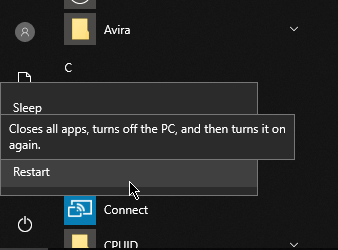
- 3252
- 760
- Alejandro Duran
Windows normalmente tendría cero problemas para instalar una actualización por su cuenta. Pero hay momentos en que la configuración del usuario u otros problemas subyacentes evitan que Windows haga su trabajo. En esta publicación, discutiremos algunas de las cosas que puede hacer para que Windows instale actualizaciones nuevamente.
Reinicie su PC
Un reinicio simple del sistema a veces puede resolver los errores de actualización. Entonces, antes de intentar cualquier otra cosa, reinicie su PC y vea si eso se ocupará del problema.
Tabla de contenido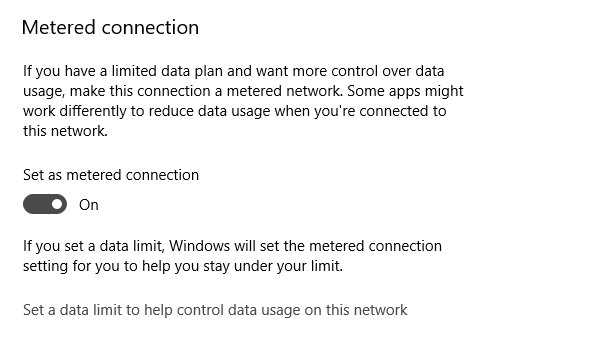
Hay muchas razones por las que desea dejar esto, especialmente si está en un plan de Internet limitado y no quiere incurrir en cargos adicionales. Pero apagarlo se asegurará de obtener actualizaciones de Windows tan pronto como estén listos.
actualizacion de Windows
Si desea recibir actualizaciones independientemente de si su conexión está configurada como una o no, debe superar su configuración de actualización de Windows.
Ir a Configuración de Windows > Actualización y seguridad > actualizacion de Windows > Opciones avanzadas.
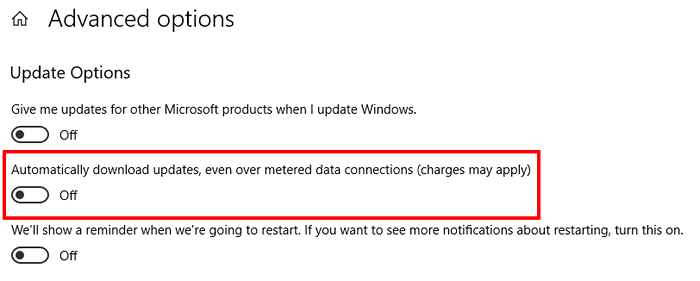
Bajo Opciones de actualización, encender Descargue automáticamente actualizaciones, incluso sobre conexiones de datos medidas. Tenga en cuenta que encender esto podría llevar a cargos dependiendo de su proveedor de red.
Sosshoficer de problemas de actualización de Windows
Windows 10 ha creado un programa que se ocupa de los problemas de actualización. Se llama Windows Update Subblandessishoter y pasará por su PC y buscará errores que eviten que Windows Update funcione como debería.
Descargue el solucionador de problemas de Windows Update y ejecute la aplicación después de que esté instalada. Una vez terminado, reinicie su computadora. A continuación, ve a Configuración de Windows > Actualización y seguridad > actualizacion de Windows.
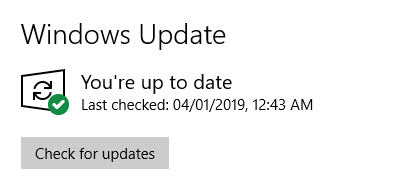
Hacer clic Verifique las actualizaciones Para ver si hay alguna. Windows debe comenzar a descargar e instalar actualizaciones.
Agregar espacio en disco
Windows no podrá instalar actualizaciones si su computadora no tiene suficiente espacio en disco. Considere agregar más espacio si no hay más espacio en su disco duro para una actualización del sistema. Como alternativa, también puede realizar una limpieza de disco.
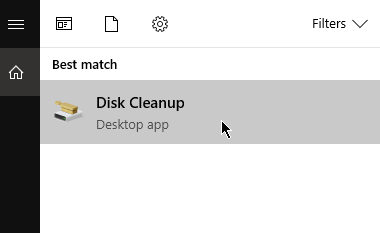
Buscar el Limpieza de disco utilidad y ejecutar el programa. Elija qué unidad le gustaría limpiar. Seleccione una unidad y presione OK.
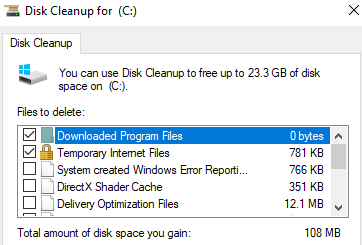
La limpieza del disco calculará cuánto espacio en disco se puede liberar. Seleccione qué archivos desea eliminar y presione OK para continuar.
Busque malware
Existe una pequeña posibilidad de que lo que está experimentando está siendo causado por malware. Para verificar, ejecute su software antivirus. Malware de cuarentena si se detecta para evitar más daños.
Reiniciar la actualización de Windows
Si el servicio de actualización de Windows no está instalando actualizaciones como debería, intente reiniciar manualmente el programa.
Lanzamiento Buscar y escribir Solicitante del sistema. Haga clic derecho y seleccione Ejecutar como administrador. Escriba el siguiente comando y luego presione Entrar:
Net stop wuauserv
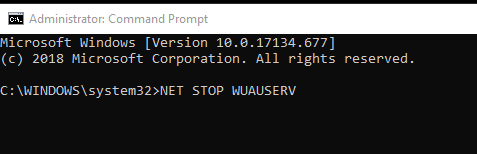
El símbolo del sistema ejecutará el comando. Una vez terminado, mostrará un mensaje que dice que Windows Update se había detenido. Ingrese el siguiente comando:
Inicio neto wuauserv
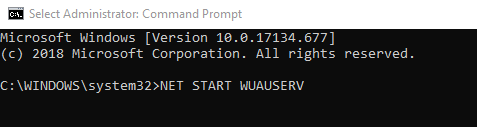
Este comando reiniciaría la actualización de Windows. Ir a Configuración de Windows > Actualización y seguridad > actualizacion de Windows y vea si las actualizaciones se pueden instalar ahora.
Si tiene este problema en Windows 7, lea nuestra publicación sobre la solución de Windows en Windows 7 en Windows 7.
- « Cómo hacer que su computadora Bluetooth sea capaz
- Google Chrome se bloquea, congela o no responde? 7 formas de arreglarlo »

